Hay varios motivos por lo que usar papel es algo del pasado. Además de contribuir a reducir la deforestación y la contaminación, la digitalización de documentos te permite llevar a cabo todos los procesos de forma más ágil y eficiente.
También es importante tener en cuenta que los documentos en papel tienen más riesgo de pérdida y robo comparados con los digitales. Además, es mucho más sencillo proteger el acceso a la información confidencial almacenada en formato digital y hacer copias de seguridad.
Escanea archivos y guárdalos como PDF
En la actualidad, prácticamente todos los documentos digitalizados se encuentran en formato PDF (Portable Document Format, Formato de documento portátil). Este formato de archivo universal mantiene el mismo aspecto que los documentos originales, así como las fuentes, imágenes, gráficos y diseño, independientemente de la aplicación o plataforma empleada para crearlo.
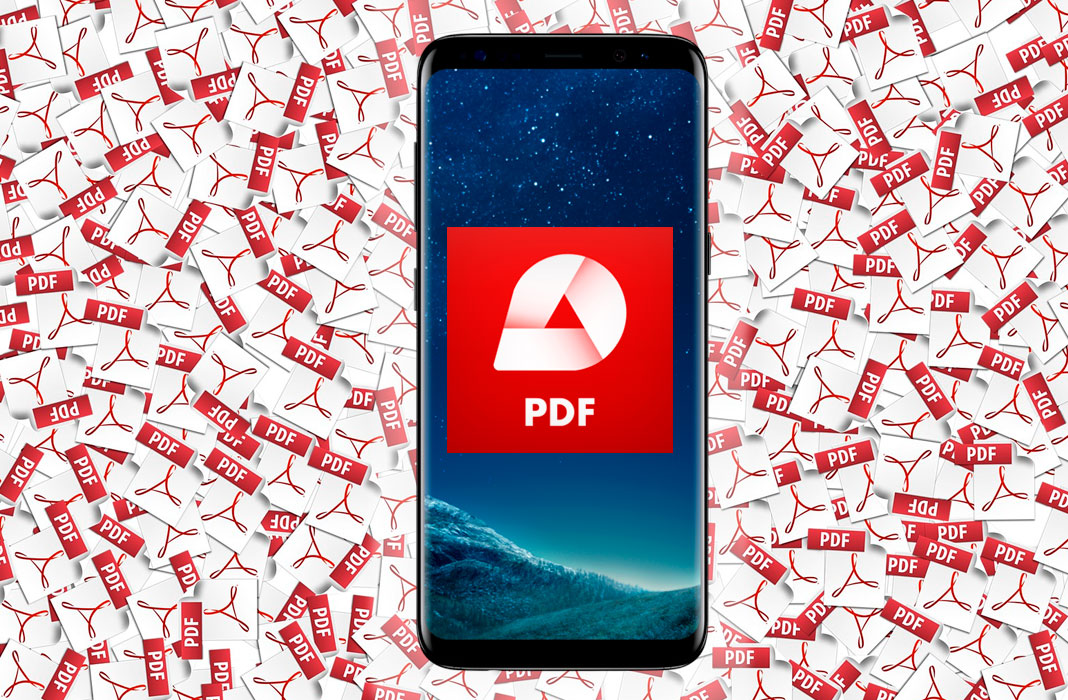
En el ecosistema Android existen varias aplicaciones que digitalizan o escanean los documentos y también otras tantas que convierten un archivo en PDF, ya sea una imagen, un archivo Word o Excel. Sin embargo, muchas veces este tipo de herramientas son de pago o están llenas de publicidad.
Quick PDF Scanner FREE es una aplicación gratuita y sin molestos anuncios emergentes con la que puedes crear un PDF a partir de cualquier documento en papel con solo hacerle una fotografía. Para ello, instala la app en tu teléfono y prepara el documento en cuestión. Trata de ubicarlo en una superficie sin pliegues ni arrugas para que se pueda escanear correctamente.
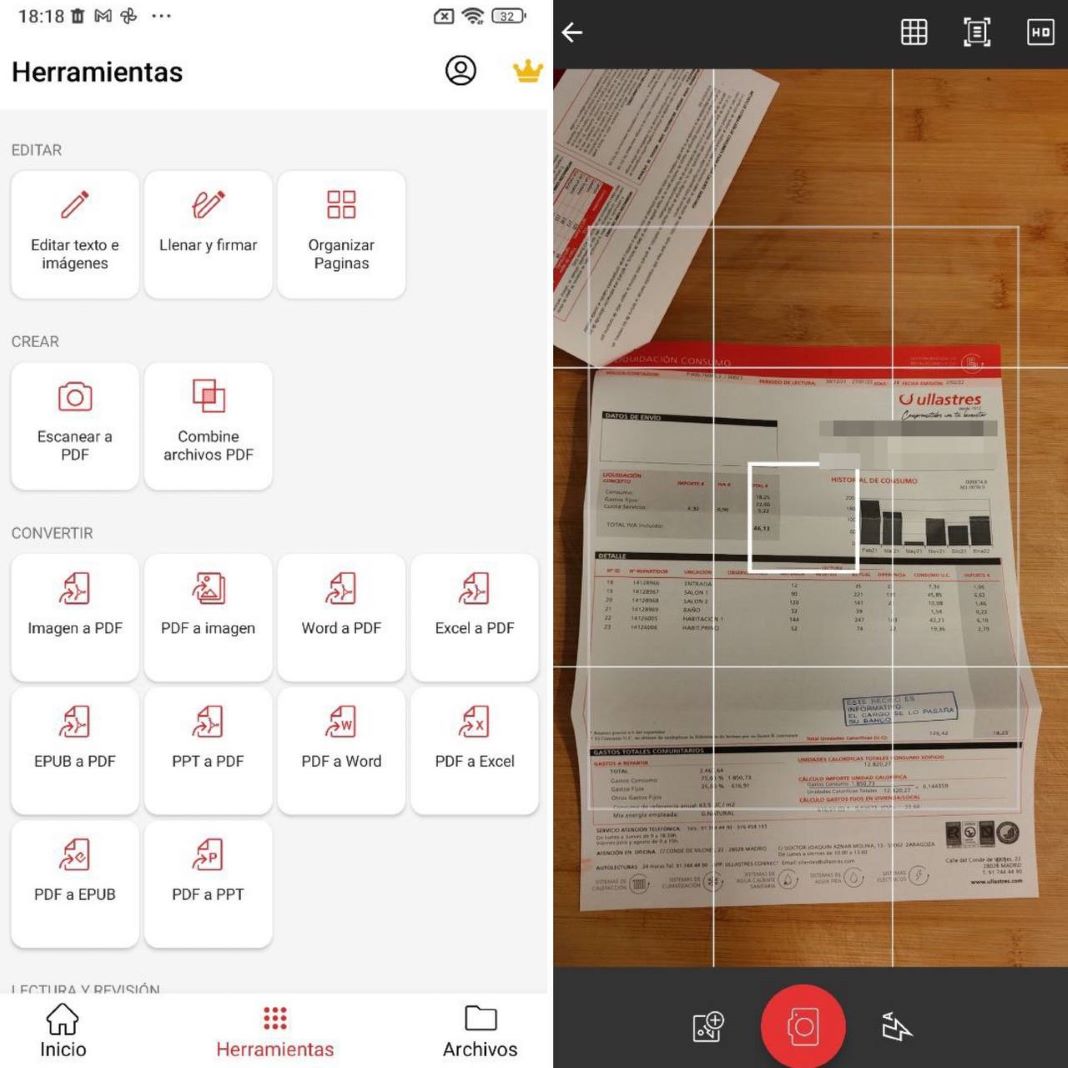
Pasos para escanear con Quick PDF Scanner Free
Ahora abre Quick PDF Scanner FREE y accede al menú «Herramientas». Estos son los pasos que tienes que dar:
- Pulsa en «Escanear PDF» dentro del submenú «Crear» y verás que se abre automáticamente la cámara de tu móvil.
- Después, tienes que encuadrar el documento de tal modo que la cámara lo capte en su totalidad. Verás que la app te facilita la tarea mostrándote unas guías de color verde cuando estés en la posición correcta.
- Cuando lo tengas listo, pulsa sobre el botón de la cámara para que se tome la foto.
- A continuación, pulsa en la imagen en miniatura que verás en el margen inferior derecho.
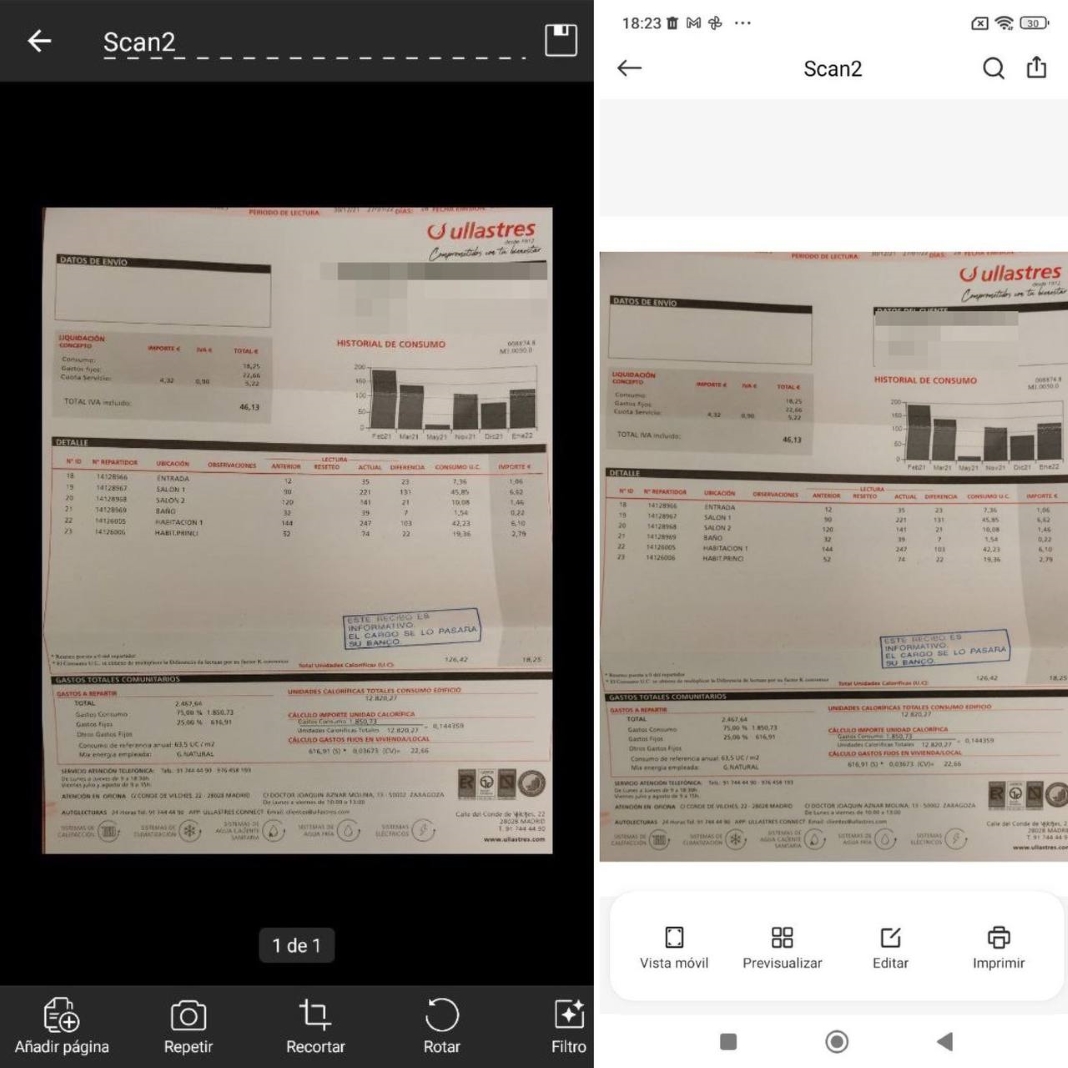
En el último paso verás la imagen a tamaño completo y tendrás a tu disposición diferentes herramientas de edición. Puedes añadir filtros, recortar la imagen, rotarla o añadir una página más. Si no te convence el resultado puedes volver a escanearla pulsando sobre la opción «Repetir».
Cuando el documento cumpla con los parámetros que buscas podrás cambiarle el nombre y pulsar sobre el icono del disquete para guardarlo como PDF en el menú de archivos de tu teléfono.
Editar y enviar
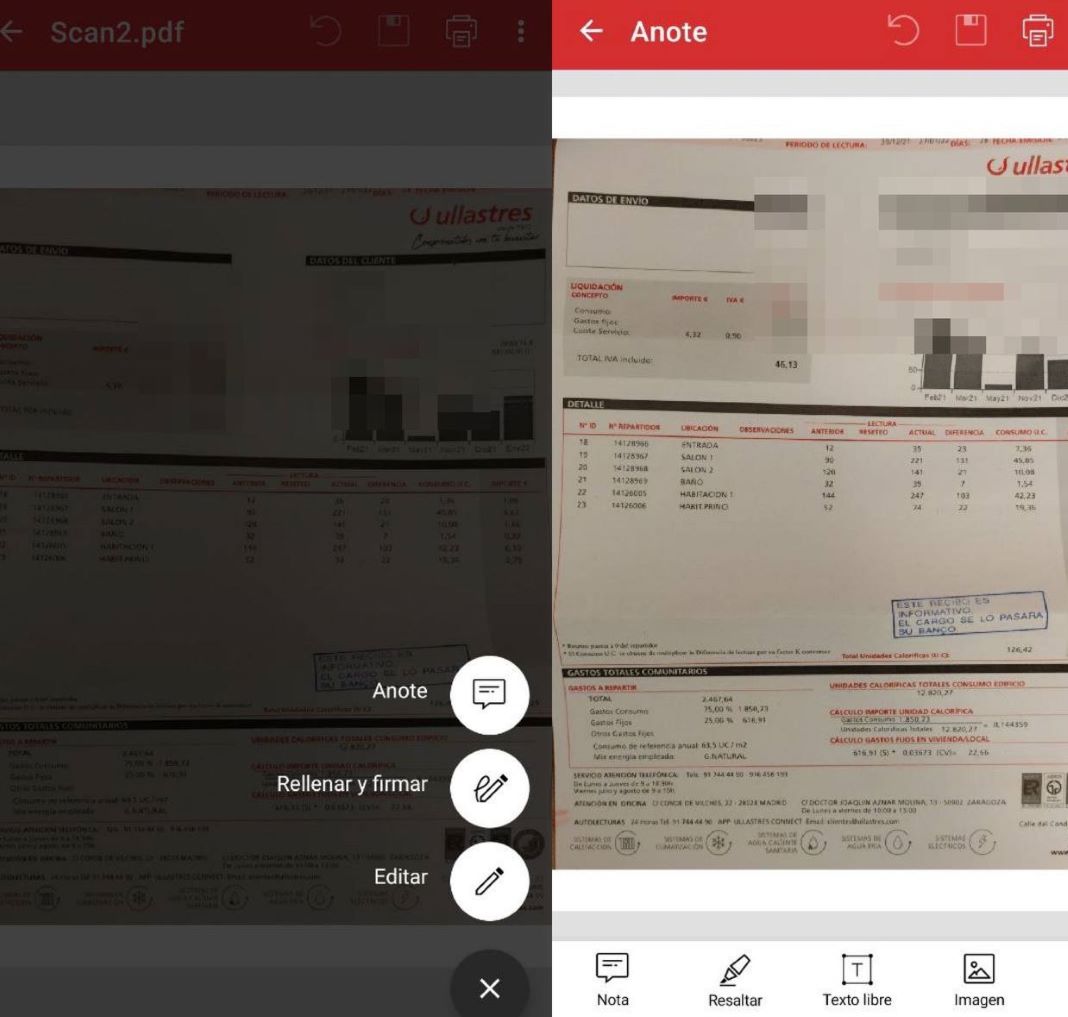
Quick PDF Scanner FREE también te facilita algunas tareas habituales. Por ejemplo, puedes editar el archivo PDF desde la aplicación, firmarlo y realizar anotaciones para verlas después. También puedes enviarlo directamente para impresión o compartirlo desde la aplicación a través de Telegram, mensaje de texto, Bluetooth o Google Drive.





